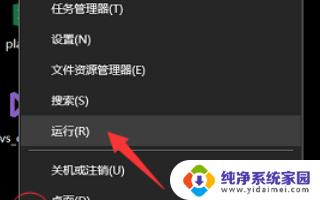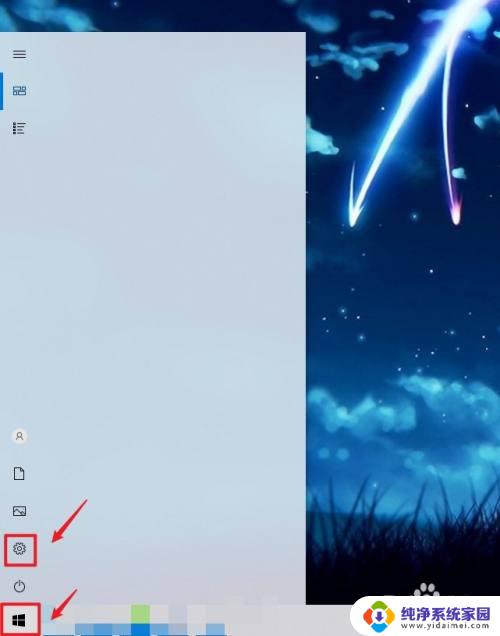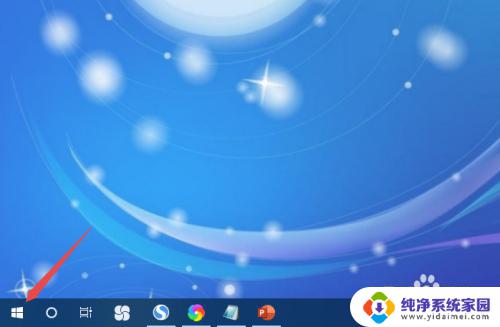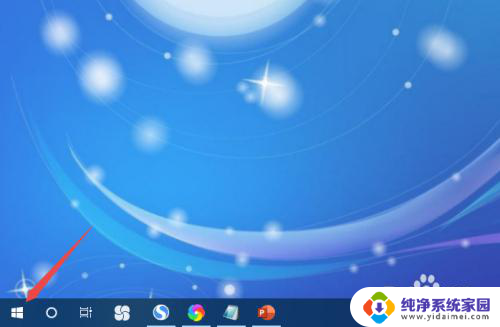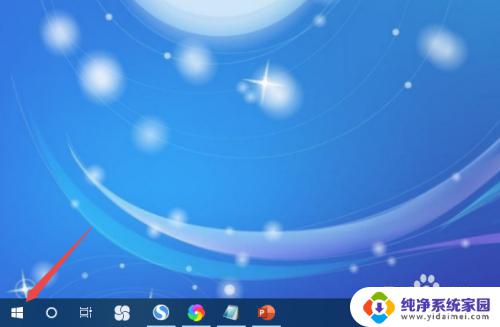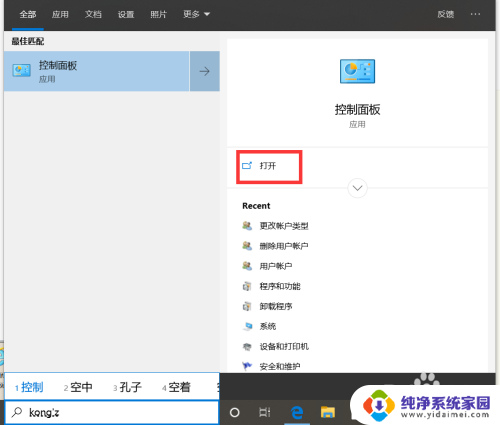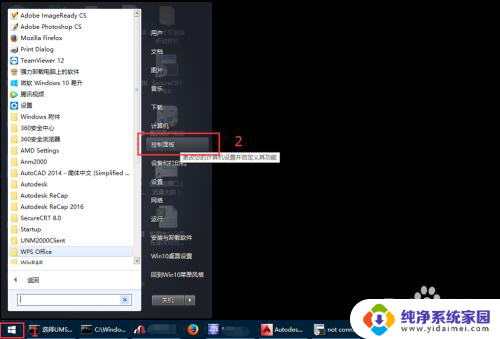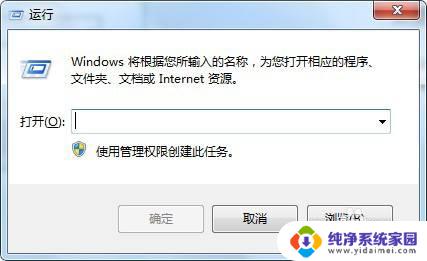win10窗口高级设置 Win10高级系统设置如何打开
更新时间:2024-07-06 10:55:39作者:yang
Win10系统作为目前最受欢迎的操作系统之一,其高级系统设置功能也备受关注,要打开Win10的高级系统设置,首先需要进入设置界面,然后点击系统选项,再选择关于菜单,最后找到高级系统设置并进行相应的配置。通过调整这些高级设置,用户可以更好地定制自己的操作系统,提升系统的稳定性和性能。
具体方法:
1.右键单击桌面左下角的 Windows 图标, 然后选择 “运行” 以进入 “系统运行” 窗口。
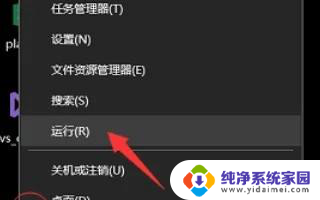
2.在 “运行” 窗口中输入命令: SYSDM。CPL, 单击 “确定”。
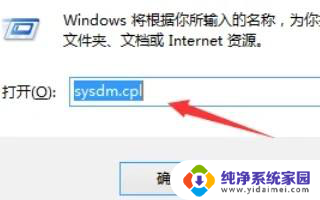
3.单击 “计算机赢取开始” 按钮, 然后在 “设置” 窗口中右键单击 “系统”。
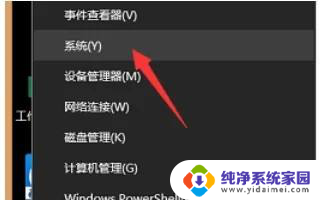
4.向下翻转页面, 然后单击页面上的 “系统信息” 选项。

5.然后, 单击 “高级系统设置” 以访问 “系统属性” 页。
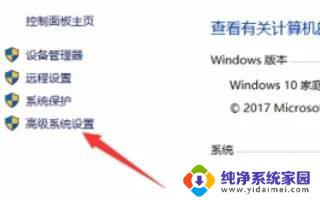
以上就是win10窗口高级设置的所有内容,如果遇到这种情况,你可以按照以上操作进行解决,非常简单快速且一步到位。